
네가 Motorola Moto E CyanogenMod ROM과 함께 작동하는 방식에 대해 잠시 생각해 보았을 때 이 전화기에 해당하는 펌웨어를 얻기 위해 취해야 하는 단계와 이 개발 설치를 진행하는 방법에 대해 설명합니다. 타사 작업을 선택하는 사용자가 가장 많이 사용합니다.
가장 먼저 알아야 할 것은 이 펌웨어가 Motorola Moto E용 CyanogenMod 12의 최종 버전은 아니지만 상당히 수용 가능한 안정성을 제공한다는 것입니다(물론 작업이 전화기에 따라 달라지는 경우 설치가 최선의 선택이 아닐 수 있습니다. ). 그러나 적어도 사용한다면 이후 버전의 도착과 함께 장치가 어떻게 작동할지 알 수 있습니다.
이전 개발 수정
이 ROM을 설치할 때 무엇이 작동하는지 궁금하다면 Wi-Fi 및 Bluetooth 연결은 문제가 없습니다.또한 microSD 카드는 문제 없이 인식되며 램 소모도 과하지 않다. 물론 사용자 인터페이스는 CyanogenMod 12가 있는 다른 모델에서 본 것만큼 "정상"하지 않으며 임의의 재부팅 실패를 찾을 수 있습니다(일부 사용자는 때때로 SIM 카드가 올바르게 인식되지 않는다고 보고했습니다) .
그건 그렇고, CyanogenMod는 AOSP(Android Open Source Project)를 기반으로 하고 있으며 이를 풍부하게 하기 위해 사용자 작업도 통합하므로 Google 운영 체제의 "순수한" 버전에 대해 이야기하는 것이 아닙니다. 그녀를 기반으로합니다. 이런 식으로 중요한 얻어야 한다는 것을 알고 마운틴뷰 회사 애플리케이션을 별도로(링크) 설치를 진행합니다.
다운로드 및 설치
이 평가판에서 CyanogenMod 12를 사용하기로 결정했다면 가장 먼저 해야 할 일은 데이터를 저장하는 것입니다. 이렇게 하면 단계를 다시 실행하려는 경우 문제가 발생하지 않기 때문입니다. 또한 절차를 따르는 것은 사용자의 전적인 책임, 우리가 언급했듯이 여전히 안정성 문제가 있기 때문입니다.
다음은 설치를 진행하기 위해 수행해야 하는 작업입니다(시작하기 전에 모든 내용을 읽을 것을 권장합니다).
- 에서 ZIP 형식의 ROM을 다운로드하십시오. 이 링크 (이전에 언급했듯이 Google 애플리케이션에서도 동일한 작업을 수행해야 합니다.)
- 복구 모드에서 Motorola Moto E를 다시 시작합니다. 이렇게 하려면 터미널을 끈 다음 전원 + 볼륨 낮추기 버튼을 약 6~7초 동안 눌러 시작해야 합니다.
- Wipe system, Data, Caché 및 Dalvik Caché 옵션을 선택합니다(이렇게 하면 전화기의 모든 정보가 지워짐).
- 특정 섹션의 Motorola Moto E에 ROM을 설치합니다.
- 터미널을 다시 시작하고 정상적으로 부팅되도록 합니다.
- 이제 Google 애플리케이션을 설치하려면 이전과 동일한 단계를 따라야 하지만 설치할 때 표시된 개발이 포함된 ZIP 파일을 사용합니다.
중요한 단계
진실은 이 단계를 통해 CyanogenMod의 안정적인 버전이 Motorola Moto E 현실에 가까워지고 있기 때문에 오류가 거의 없는 펌웨어가 출시되자마자 따라서 최소한 이러한 개발자의 작업에 대한 Nightly 버전의 일부가 되어야 합니다.


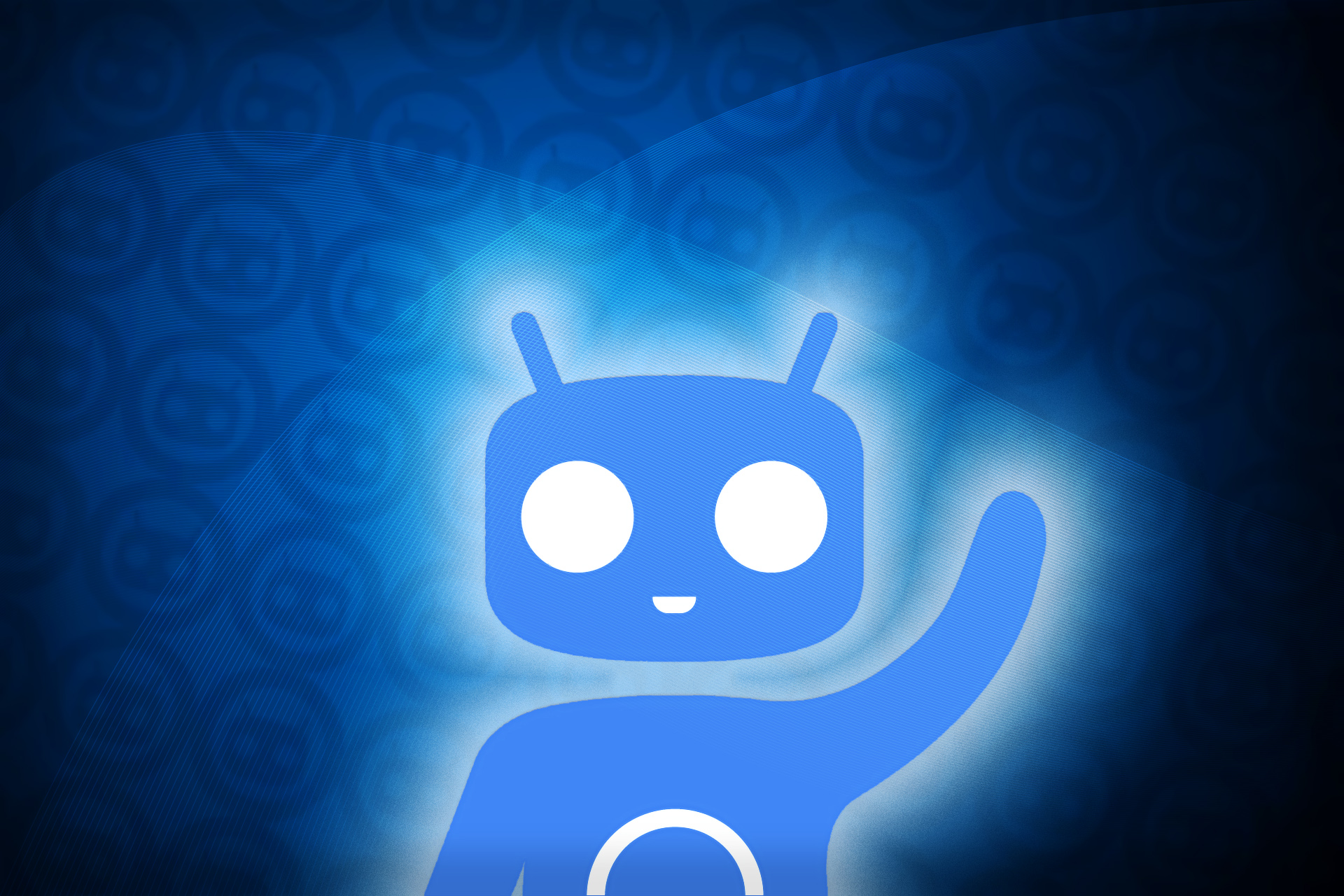

ROM을 설치했지만 내 심을 감지하지 못합니다 콜롬비아 출신입니다 자전거와 듀얼 sim xt1022가 있습니다
moto xt1022 colombia dual sim에 rom을 설치하면 sim이 읽히지 않습니다.
내 오토바이와 xt1021에서 잘 작동합니다. 가능하면 안정적이고 공식적일 때 롬을 게시하십시오.